本篇内容主要讲解“如何把Java项目部署到云服务器中”,感兴趣的朋友不妨来看看。本文介绍的方法操作简单快捷,实用性强。下面就让小编来带大家学习“如何把Java项目部署到云服务器中”吧!
下单的时候一般会选择安装哪种操作系统,我一般用的是 CentOS,6.x 和 7.x 都行。
 什么服务器都一样,只是不同的操作系统可能命令不同。
什么服务器都一样,只是不同的操作系统可能命令不同。
1、ssh 连接到服务器
ssh 的账号和密码一般在买服务器的时候设置,后面也可以修改。
如果 ssh 连不上,确保 22 端口是被放行的。
2、键入安装的命令
Centos安装脚本 yum install -y wget && wget -O install.sh http://download.bt.cn/install/install_6.0.sh && sh install.sh 8c0882dde
Ubuntu/Deepin安装脚本 wget -O install.sh http://download.bt.cn/install/install-ubuntu_6.0.sh && sudo bash install.sh 8c0882dde
Debian安装脚本 wget -O install.sh http://download.bt.cn/install/install-ubuntu_6.0.sh && bash install.sh 8c0882dde
Fedora安装脚本 wget -O install.sh http://download.bt.cn/install/install_6.0.sh && bash install.sh 8c0882dde
升级脚本 wget -O update.sh http://download.bt.cn/install/update.sh && sh update.sh
3、保存账号密码
大概要两分钟的安装时间
安装好了后,可以看到这样的图

复制上面一段文字,保存起来。里面是后台地址,登录账号和密码,都可以修改
4、修改安全组,放行端口。
为了保证能登录后台,不被防火墙拦截。
我们一定放行以下端口 8888 888 80 找个几个端口
如果要访问远程数据库 3306 也要放行
如果想用 ftp 工具 放行 21,ssh 放行 22
配置HTTPS,放行 443
当然还有我们的 Tomcat,默认的端口 8080 也要放行
如果你使用的是 腾讯云可以设置放行所有端口,如果你用阿里云好像不行,需要一个个放行。
这里的环境指的是项目运行环境,至少需要 JDK Tomcat MySQL 这三样
在宝塔面板里,我们可以直接安装
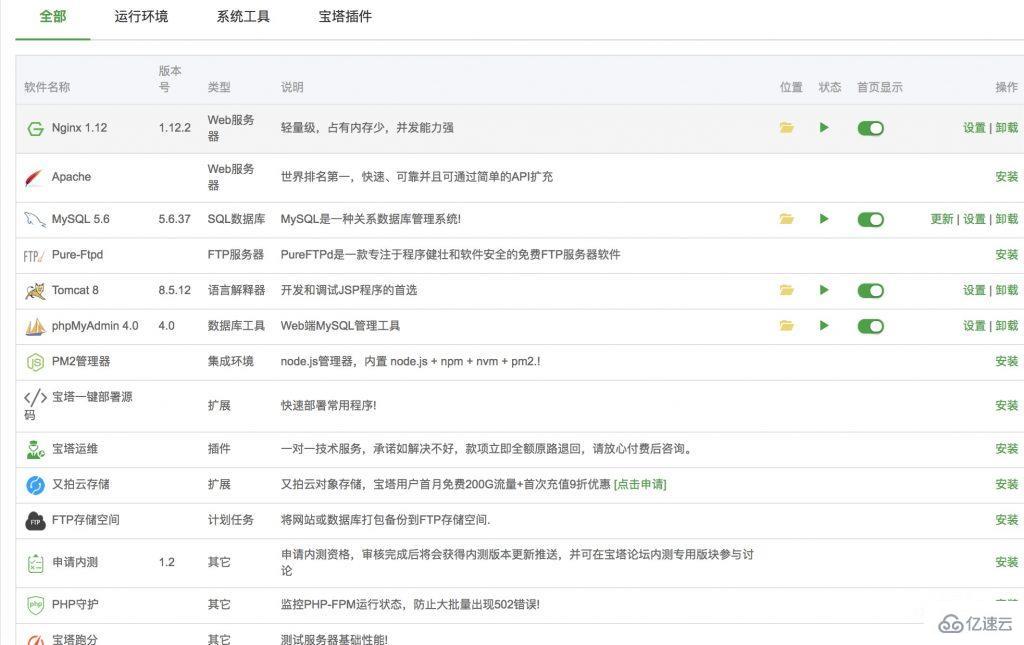
这里建议安装 Tomcat8(会自带安装jdk1.8),如果你安装 Tomcat7(会自带安装jdk1.7)。
然后是MySQL 是必须安装的,版本随便。
正常情况下,这就可以啦。
当然,如果你想方便管理数据库,可以再下载一个 phpmyadmin,需要先按照 nginx 和 php 哦,可能会吃点内存。
Tomcat 安装好了后,我们试试访问下
Tomcat安装的目录是:/www/server/tomcat 里
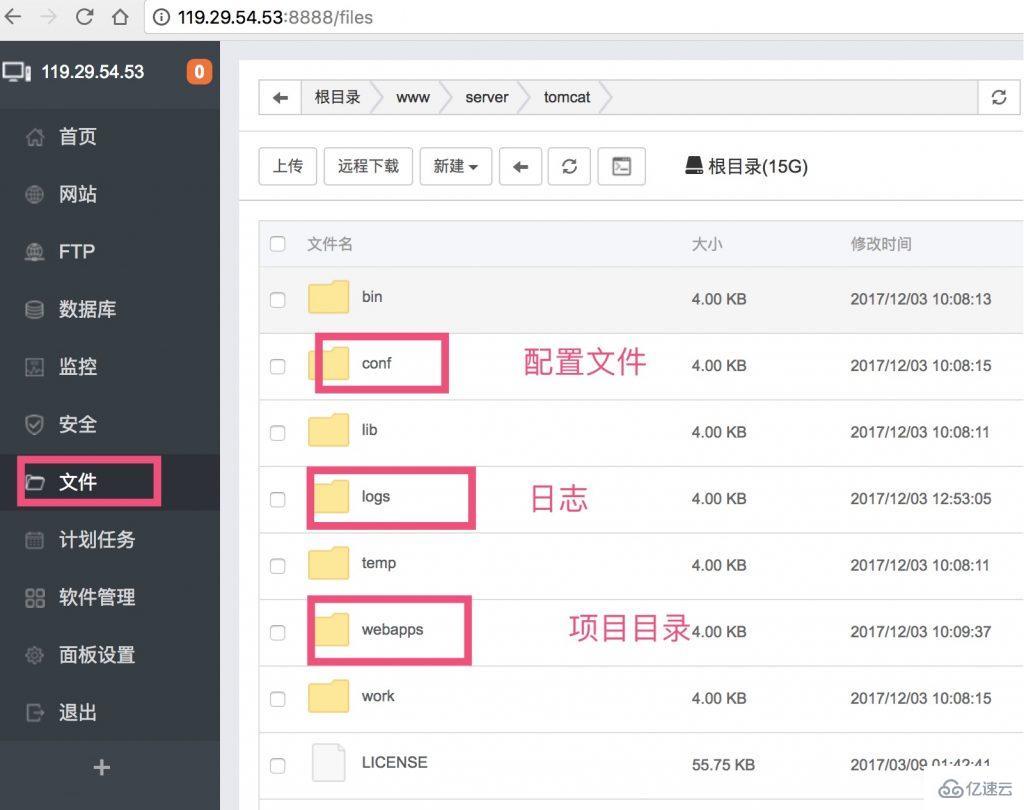
1、使用Maven clean 项目
2、运行项目
3、Maven package 项目
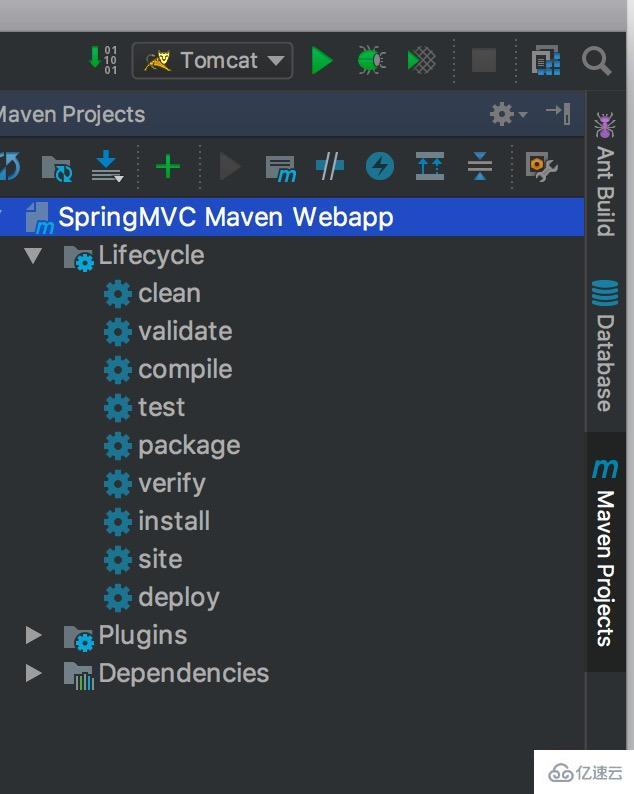
4、在 target 目录获得 war 文件
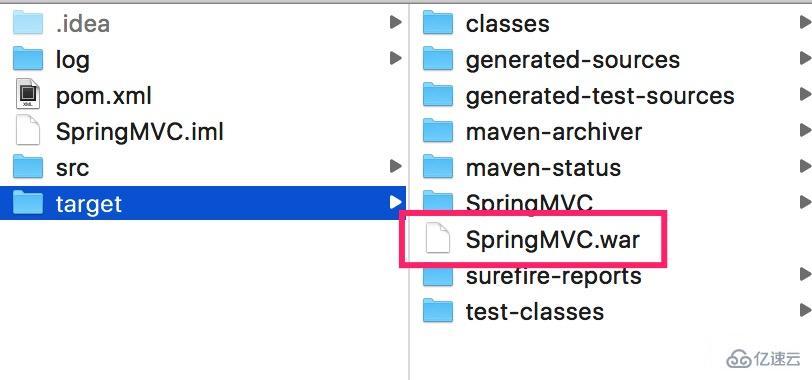
5、将 war 文件上传到 tomcat 安装目录的webapps目录下
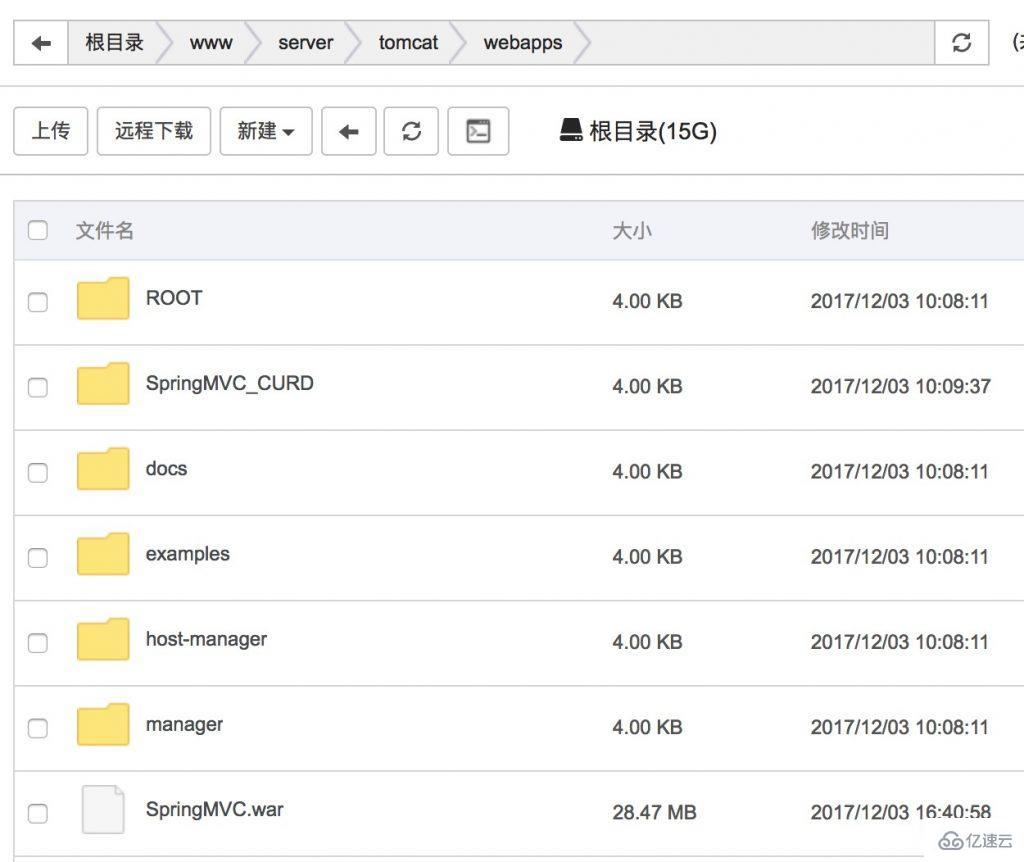
博主之前将Tomcat的端口由8080改成了80了
访问项目:http://119.29.54.53/SpringMVC
成功

无法启动 Tomcat 是一般是因为 tomcat 的配置设置错了,或有语法错误,常见于 server.xml
项目访问 404,说明没有部署成功,项目没有启动成功,有错误。比如数据库连接错误,jdk 版本不够,依赖没有导入等。
项目部署不成功怎么排查错误呢?
很简单,Tomcat不是有日志文件吗?
查看即可,在 /www/server/tomcat/logs 目录。
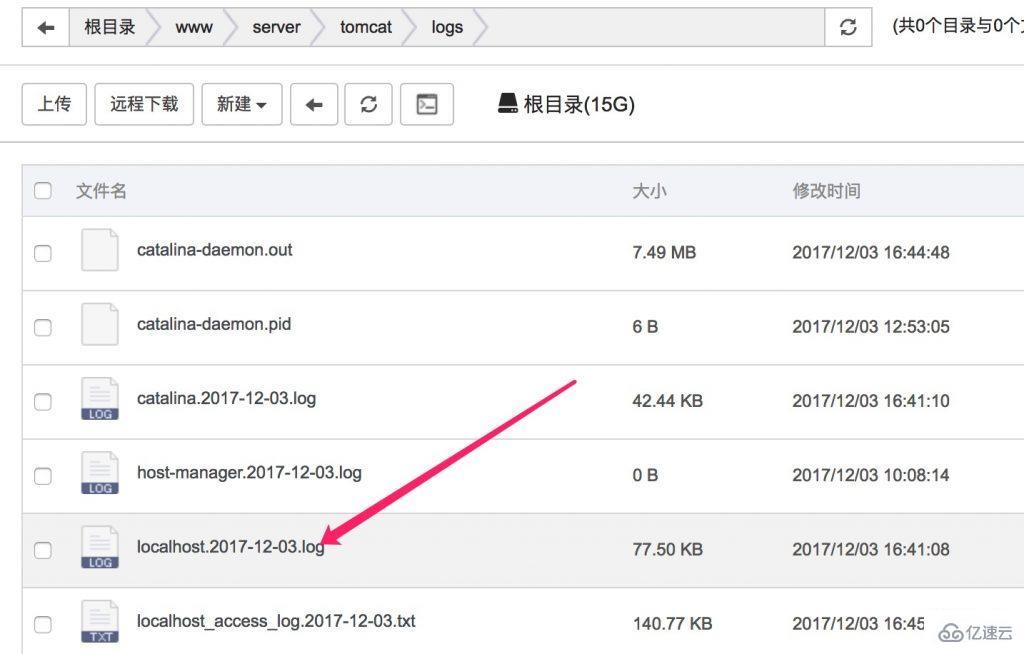
查看对应日期的localhost的log。
比如下面这个错误是数据库连接失败
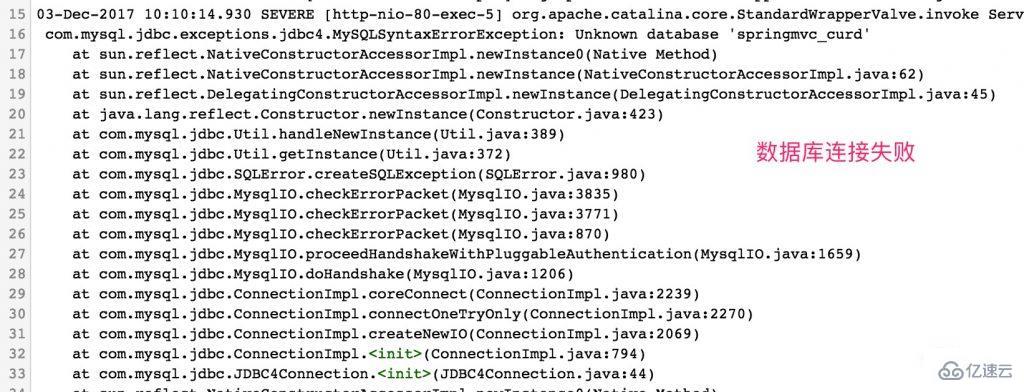
这个错误是Spring Data JPA 需要 jdk1.8即 java 8(所以之前建议安装 Tomcat8,它会自己安装 jdk1.8)
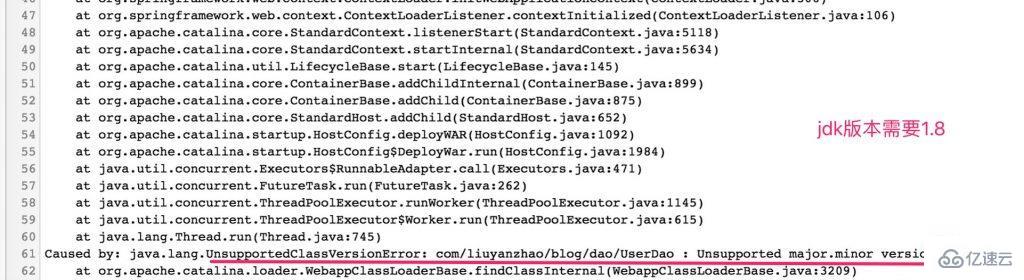
1、静态资源映射
静态资源映射大家应该都知道吧,在 tomcat 的 server.xml 里有
<Context path="" docBase="/www/server/tomcat/webapps/SpringMVC" debug="0" reloadable="true" />
表示 访问 http://119.29.54.53 即可访问到 SpringMVC 这个文件夹下的项目
还有就是给上传目录配置静态资源映射
比如我这里的 有一个上传目录 /www/uploads ,用户上传的图片都会保存到这个 uploads 文件夹来。
如何在服务器访问这个目录呢?
<Context path="/uploads" docBase="/www/uploads" debug="0" reloadable="true" />
即可
比如访问 http://119.29.54.53/uploads/2017/12/曹操.png 就能访问到 /www/uploads/2017/12/曹操.png
2、解析域名
ip地址一般不好记,有时候也最好不用暴露公网 ip 的。
我想输入域名就能访问项目网站,比如输入 demo.yisu.cn 就能访问 119.29.54.53
只需要将添加到域名服务器即可
到此,相信大家对“如何把Java项目部署到云服务器中”有了更深的了解,不妨来实际操作一番吧!这里是亿速云网站,更多相关内容可以进入相关频道进行查询,关注我们,继续学习!
免责声明:本站发布的内容(图片、视频和文字)以原创、转载和分享为主,文章观点不代表本网站立场,如果涉及侵权请联系站长邮箱:is@yisu.com进行举报,并提供相关证据,一经查实,将立刻删除涉嫌侵权内容。